Möchte man in einem BMW Bluetooth Audio nachrüsten da z.B. die Sonderausstattung „Komforttelefonie mit erweiterter Smartphone-Anbindung“ nicht in seinem Auto ist oder einem der Aufpreis von ca. 500 – 650 EUR anfangs nicht wert war kann man natürlich zum Händler gehen und den nachträglichen Einbau dafür vornehmen lassen. Nach einem Kostenvoranschlag überlegt man sich das sicher noch einmal, hier erkläre ich eine günstige Lösung die schnell funktioniert und leicht selbst vorgenommen werden kann. Der einfache Trick dafür ist ein USB Bluetooth Audio Stick für A2DP, das ist der Übertragungsstandard für (Stereo-)Musik über Bluetooth. Akutellere BMW Modelle haben seit einiger Zeit in der Mittelkonsole unter der Armauflage sowohl einen USB-Anschluss als auch einen Line-In Eingang für Audio. Der USB Anschluss ist eigentlich gedacht für USB-Speichersticks mit Musik oder als USB-Ladegerät für Smartphones. Der Line-In ist gedacht für eigenständige MP3 Player oder den Kopfhöhrerausgang von Smartphones. Diese 2 Schnittstellen nebeneinander kann man sich zu Nutze machen indem man einen Bluetooth Audio Stick in den USB Port steckt, von dem dieser dann Strom beziehen kann. Ich verwende das Modell Pure² PT-810.
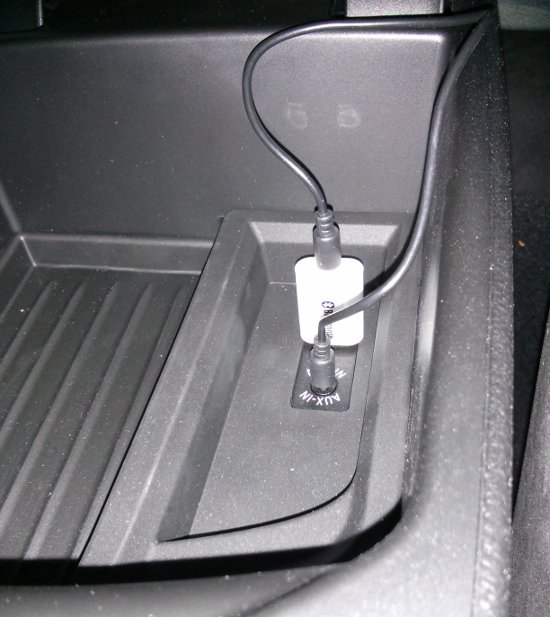 Der USB-Stick hat einen Stereo Line-Out, den man mit dem Line-In des BMW verbinden kann, das notwendige Kabel ist im Set schon mit dabei. Nach Einschalten der Zündung bekommt der USB Port Strom und man kann an seinem Smartphone die Bluetooth-Kopplung beginnen. Im Audio-Menü des Autoradios wählt man nun den AUX-IN Eingang und kann mit der Audioübertragung auf seinem jeweiligen Gerät beginnen.
Der USB-Stick hat einen Stereo Line-Out, den man mit dem Line-In des BMW verbinden kann, das notwendige Kabel ist im Set schon mit dabei. Nach Einschalten der Zündung bekommt der USB Port Strom und man kann an seinem Smartphone die Bluetooth-Kopplung beginnen. Im Audio-Menü des Autoradios wählt man nun den AUX-IN Eingang und kann mit der Audioübertragung auf seinem jeweiligen Gerät beginnen.
Nützlich ist das z.B. auch falls man kein Navigationsgerät im Auto verbaut hat. Verwendet man das Smartphone-Navi ist es möglich über Bluetooth die Audioübertragung vorzunehmen um dann über die Autolautsprecher eine bessere Sprachausgabe zu genießen. Nebenbei kann ja die Musik über das Smartphone abgespielt werden. Es ist übrigens auch möglich das Handy gleichzeitig mit der BWM Freisprecheinrichtung zu koppeln, hierüber laufen dann nur die Telefoniefunktionen wie Sprache, Sprachwiedergabe und Telefonbuch.
Beachten sollte man bei allem jedoch, dass das Smartphone während der Fahrt nur der Beifahrer bedienen darf.
Schlagwort-Archiv: Test
Intel NUC DC3217IYE Installation als Bürorechner
Seit ca. Ende 2012 gibt es von Intel einen kleinen Barebone mit dem Namen NUC, ausgesprochen Next Unit of Computing. Der Anreiz für diesen kleinen PC sind vor allem der stromsparende Betrieb, die geringe Größe des Gehäuses von ca. 11cm auf 11cm mit einer Höhe von 4cm, und der dann doch recht attraktive Preis. Geliefert wird der PC in einer kleinen blauen Schachtel, in der gerade so neben dem NUC das Netzteil noch Platz findet, welches ca. die halben Ausmaße des PCs hat.
 Das von mir bevorzugte Modell mit der Bezeichnung Intel DC3217IYE hat einen I3 Prozessor mit der Bezeichnung 3217U, das ist ein Ultra Low Voltage Prozessor der überwiegend in Ultrabooks Platz findet und eine TDP von gerade einmal 17 Watt hat. Der Intel I3 hat zwei Prozessorkerne mit 1,8 GHz und zusätzlich Hyperthreading, meiner Meinung nach vollkommen ausreichend für einen Büroarbeitsplatz. Neben 3 USB Ports mit dem Standard 2.0 sind noch 2 HDMI Anschlüsse und ein Gigabit-LAN Interface vorhanden. Ein USB Port ist dabei auf der gegenüberliegenden Seite wie alle anderen Ports angebracht.
Das von mir bevorzugte Modell mit der Bezeichnung Intel DC3217IYE hat einen I3 Prozessor mit der Bezeichnung 3217U, das ist ein Ultra Low Voltage Prozessor der überwiegend in Ultrabooks Platz findet und eine TDP von gerade einmal 17 Watt hat. Der Intel I3 hat zwei Prozessorkerne mit 1,8 GHz und zusätzlich Hyperthreading, meiner Meinung nach vollkommen ausreichend für einen Büroarbeitsplatz. Neben 3 USB Ports mit dem Standard 2.0 sind noch 2 HDMI Anschlüsse und ein Gigabit-LAN Interface vorhanden. Ein USB Port ist dabei auf der gegenüberliegenden Seite wie alle anderen Ports angebracht.
 Der Barbone wird ohne Arbeitsspeicher und Festplatte ausgeliefert, diese muss man separat kaufen und selbst einbauen, was jedoch mit wenig Aufwand erledigt werden kann. Als Arbeitsspeicher habe ich 2 SO-DIMM von Corsair mit jeweils 4GB mitbestellt. Zu beachten ist hier, dass es sich um Arbeitsspeicher der Größe wie in Laptops üblich handelt.
Der Barbone wird ohne Arbeitsspeicher und Festplatte ausgeliefert, diese muss man separat kaufen und selbst einbauen, was jedoch mit wenig Aufwand erledigt werden kann. Als Arbeitsspeicher habe ich 2 SO-DIMM von Corsair mit jeweils 4GB mitbestellt. Zu beachten ist hier, dass es sich um Arbeitsspeicher der Größe wie in Laptops üblich handelt.
 Als „Festplatte“ wird hier eine SSD im Format mSATA benötigt, das Modell SX300 von ADATA mit einer Größe von 64GB hat mir hier zugesagt aufgrund des guten Preises und der schnellen Geschwindigkeit. In Summe kommt die Hardware betriebsbereit auf knapp 400 Euro.
Als „Festplatte“ wird hier eine SSD im Format mSATA benötigt, das Modell SX300 von ADATA mit einer Größe von 64GB hat mir hier zugesagt aufgrund des guten Preises und der schnellen Geschwindigkeit. In Summe kommt die Hardware betriebsbereit auf knapp 400 Euro.
 Im Gehäuse des Intel NUC wäre noch Platz für eine mini PCIe WLAN Karte, die Antennen dafür sind im Gehäuse schon verbaut wie auf dem Foto des geöffneten Gehäuses schön zu sehen ist. Ich habe keine beötigt, diese müsste zuerst eingebaut werden da darüber auf zweiter Ebene die mSATA SSD verbaut wird. Eine WLAN Karte hat die halbe Baulänge einer mini PCIe, die mSATA die volle Baulänge, die beiden Schrauben für die Befestigung der Karten sind auch auf dem Foto gut zu sehen. Die beiden Arbeitsspeicher sind auch auf 2 Ebenen übereinander angeordnet und werden wie üblich nur festgeclipst.
Im Gehäuse des Intel NUC wäre noch Platz für eine mini PCIe WLAN Karte, die Antennen dafür sind im Gehäuse schon verbaut wie auf dem Foto des geöffneten Gehäuses schön zu sehen ist. Ich habe keine beötigt, diese müsste zuerst eingebaut werden da darüber auf zweiter Ebene die mSATA SSD verbaut wird. Eine WLAN Karte hat die halbe Baulänge einer mini PCIe, die mSATA die volle Baulänge, die beiden Schrauben für die Befestigung der Karten sind auch auf dem Foto gut zu sehen. Die beiden Arbeitsspeicher sind auch auf 2 Ebenen übereinander angeordnet und werden wie üblich nur festgeclipst.
 Der Deckel des Intel NUC ist durch 4 Schrauben auf der Unterseite befestigt, dadurch kann der Einbau der Komponenten leicht vorgenommen werden. Eine kompakte Anleitung erklärt mit gut verständlichen Bildern den Einbau für die Inbetriebnahme.
Der Deckel des Intel NUC ist durch 4 Schrauben auf der Unterseite befestigt, dadurch kann der Einbau der Komponenten leicht vorgenommen werden. Eine kompakte Anleitung erklärt mit gut verständlichen Bildern den Einbau für die Inbetriebnahme.
 Zu erwähnen ist noch das zwar das Netzteil beiliegt, jeoch kein Netzkabel für den Anschluss an die Steckdose. Es wird noch ein Netzkabel mit einem 3-poligen Anschluss benötigt, so wie es auch bei vielen Notebook-Netzteilen verwendet wird. Es ist sehr ärgerlich das das Gerät ohne Netzkabel ausgeliefert wird, es kostet wirklich nicht die Welt und erspart die Enttäuschung, wenn man nach dem Auspacken feststellt keines parat zu haben.
Zu erwähnen ist noch das zwar das Netzteil beiliegt, jeoch kein Netzkabel für den Anschluss an die Steckdose. Es wird noch ein Netzkabel mit einem 3-poligen Anschluss benötigt, so wie es auch bei vielen Notebook-Netzteilen verwendet wird. Es ist sehr ärgerlich das das Gerät ohne Netzkabel ausgeliefert wird, es kostet wirklich nicht die Welt und erspart die Enttäuschung, wenn man nach dem Auspacken feststellt keines parat zu haben.
 Für die Installation habe ich ein externes USB Samsung DVD Laufwerk verwendet, mit 30 EUR eine Investition, die das Kopieren der Software auf USB-Stick erspart. Die Installation von Windows 7 64 Bit bis zum ersten Desktop dauerte keine 20 Minuten.
Für die Installation habe ich ein externes USB Samsung DVD Laufwerk verwendet, mit 30 EUR eine Investition, die das Kopieren der Software auf USB-Stick erspart. Die Installation von Windows 7 64 Bit bis zum ersten Desktop dauerte keine 20 Minuten.
 Die erste Enttäuschung kam jedoch prompt, die Netzwerkkarte wurde von Windows 7 nicht erkannt. Da kein Treiber beilag muss man also erst auf einem anderen PC den Treiber von der Intel Webseite laden, auf USB Stick kopieren und danach auf dem NUC installieren. Nachdem noch ein zusätzliches Treiberpaket für die Mainboardcontroller und die Management-Engine installiert wurden zeigte der Gerätemanager keine Fehler mehr an.
Die erste Enttäuschung kam jedoch prompt, die Netzwerkkarte wurde von Windows 7 nicht erkannt. Da kein Treiber beilag muss man also erst auf einem anderen PC den Treiber von der Intel Webseite laden, auf USB Stick kopieren und danach auf dem NUC installieren. Nachdem noch ein zusätzliches Treiberpaket für die Mainboardcontroller und die Management-Engine installiert wurden zeigte der Gerätemanager keine Fehler mehr an.
Nach der Installation von Windows 7 sind noch 36 GB Speicherplatz auf der SSD frei. Das booten mit Windows 7 dauert knapp 40 Sekunden. Neben dem blau beleuchteten Powerknopf auf der Oberseite ist noch eine blaue LED für die Betriebsanzeige der SSD wenn diese gerade etwas zu tun hat, was bei der Geschwindigkeit nicht so oft der Fall ist. Alles in allem ein super Gerät für den Büroalltag. Bei hoher Prozessorlast ist ein Lüfter im Gehäuse zu hören, das ist jedoch so leise dass man es fast als lautlos bezeichnen kann.
Beim Bestellen nicht vergessen wenn benötigt ein HDMI auf DVI Kabel zu kaufen. Dem Intel NUC liegt noch eine VESA Halterung bei mit der man den Barebone an die Rückseite mancher Monitore befestigen kann, die Halterung wird dabei auf den Monitor geschraubt und der NUC nur eingehängt.
Test Dual DAB 12 Digitalradio mit DAB+
Seit ein paar Wochen ist bei mir das Digitalradio Dual DAB 12 im Betrieb für die Beschallung im Badezimmer. Die Entscheidung ist auf dieses Modell gefallen da es Stereo Lautsprecher bietet, mit DAB+ die neueste Rundfunktechnik enthält und dazu relativ günstig ist. Das Design mit der roten Lautsprecherabdeckung zu dem schwarzen Gehäuse gefällt mir sehr gut, ist etwas anderes wie das Einheitsgrau vieler Geräte. Der erste Eindruck nach dem Auspacken war, nunja es ist sehr leicht und recht handlich, dadurch kommt die Frage auf, ist es sein Geld wert? In der Verpackung ist noch ein externes Netzteil, eine typische Wandwarze für die Steckdose, aber doch recht kompakt.
 Nach dem Einschalten beginnt die DAB+ Sendersuche, es werden alle gefundenen Sender automatisch gespeichert. Für den Suchlauf empfehle ich, die Antenne ganz auszufahren und einen geeigneten Standort zu wählen. Beim ersten Suchlauf wurden bei mir nicht alle verfügbaren Sender gefunden, da war ich etwas zu nachlässig mit dem Umgang, hatte das Radio dabei in der Hand gehalten und die Antenne war schief. Die Sender werden alphabetisch gespeichert und sind jederzeit mit den Auf- und Ab-Tasten erreichbar. Zusätzlich können 10 Sender auf die zusätzlichen Favoriten-Senderplätze gespeichert werden für den schnelleren Zugriff der Lieblingssender. Da das Radio keine Ziffertasten dafür bietet erfolgt das Umschalten dieser Sender über die Preset-Taste, dann mit Auf oder Ab durchblättern, und dann mit Select bestätigen, ist etwas umständlich meiner Meinung nach. Dafür sieht man beim Durchblättern die Sendernamen, bei Direktzugrifftasten müsste man sich die Namen zu den Senderplätzen merken, hat also beides Vor- und Nachteile.
Nach dem Einschalten beginnt die DAB+ Sendersuche, es werden alle gefundenen Sender automatisch gespeichert. Für den Suchlauf empfehle ich, die Antenne ganz auszufahren und einen geeigneten Standort zu wählen. Beim ersten Suchlauf wurden bei mir nicht alle verfügbaren Sender gefunden, da war ich etwas zu nachlässig mit dem Umgang, hatte das Radio dabei in der Hand gehalten und die Antenne war schief. Die Sender werden alphabetisch gespeichert und sind jederzeit mit den Auf- und Ab-Tasten erreichbar. Zusätzlich können 10 Sender auf die zusätzlichen Favoriten-Senderplätze gespeichert werden für den schnelleren Zugriff der Lieblingssender. Da das Radio keine Ziffertasten dafür bietet erfolgt das Umschalten dieser Sender über die Preset-Taste, dann mit Auf oder Ab durchblättern, und dann mit Select bestätigen, ist etwas umständlich meiner Meinung nach. Dafür sieht man beim Durchblättern die Sendernamen, bei Direktzugrifftasten müsste man sich die Namen zu den Senderplätzen merken, hat also beides Vor- und Nachteile.
 Nun zu dem DAB+ Empfang des Dual DAB 12, das entscheidende bei einem Radio. Ich kann nur sagen ich bin begeistert. Die Signalstärke des Radiosenders hängt von dem Standort ab, von dem dieser abgestrahlt wird, ich habe das Glück einen davon in nur 9 km Entfernung zu haben. Hier wird aktuell zwar nur ein kleiner Teil der Sender ausgestrahlt, diese sind aber sogar mit eingeklappter Antenne ohne Störung empfangbar, das hat mich sehr zum Staunen gebracht. Die nächsten Sendemasten mit mehr verfügbaren Sendern sind in ca. 60 km Entfernung, hier reicht es aus, die Antenne zur Hälfte auszufahren. Alles wohlgemerkt vom Badezimmer aus. Die Anzeige im Display kann hier zu Hilfe genommen werden, um die Signalstärke und Fehlerrate anzuzeigen.
Nun zu dem DAB+ Empfang des Dual DAB 12, das entscheidende bei einem Radio. Ich kann nur sagen ich bin begeistert. Die Signalstärke des Radiosenders hängt von dem Standort ab, von dem dieser abgestrahlt wird, ich habe das Glück einen davon in nur 9 km Entfernung zu haben. Hier wird aktuell zwar nur ein kleiner Teil der Sender ausgestrahlt, diese sind aber sogar mit eingeklappter Antenne ohne Störung empfangbar, das hat mich sehr zum Staunen gebracht. Die nächsten Sendemasten mit mehr verfügbaren Sendern sind in ca. 60 km Entfernung, hier reicht es aus, die Antenne zur Hälfte auszufahren. Alles wohlgemerkt vom Badezimmer aus. Die Anzeige im Display kann hier zu Hilfe genommen werden, um die Signalstärke und Fehlerrate anzuzeigen.
Die Lautstärke des kleinen Radios ist mehr als ausreichend. Für ein 12 qm großes Badezimmer benötige ich ca. 2/3 der möglichen Leistung. Man könnte schon ordentlich aufdrehen, der Klang bleibt bei voller Lautstärke durchaus akzeptabel. Man muss erwähnen dass aufgrund der kleinen Gehäusemaße kein Bass aus dem Teil rauskommt.
Im Standby zeigt das Display die Uhrzeit und das Datum an. Beides muss nicht eingestellt werden, es wird über DAB+ automatisch empfangen und bleibt auch aktuell wenn man den Stecker zieht. Im laufenden Betrieb zeigt das zweizeilige Display oben den Sendernamen und unten wenn verfügbar Radiotext. Die untere Zeile kann umgeschaltet werden zwischen folgenden Anzeigen:

- Radiotext
- Signalstärke
- PTY, also Musiktyp
- Radiosendergruppe oder Standort
- DAB Frequenz
- Signal Error
- Bitrate
- Uhrzeit
- Datum
Die Einstellung der unteren Zeile bleibt leider nach dem Ausschalten nicht gespeichert, es startet immer mit dem Radiotext. Möchte man die Uhrzeit im Betrieb angezeigt bekommen müsste man immer 7x die Info-Taste drücken, macht man definitiv nicht, das ist schade.
Alles oben erwähnte bezieht sich auf DAB+. Der FM Empfang ist nicht so gut, gibt es den Lieblingssender nicht auf DAB+, sollte man auf das Gerät verzichten. Aber für den DAB+ Empfang kann ich das Gerät empfehlen, endlich kein Rauschen mehr. Einzig wenn ich den Haarföhn einschalte bricht der Empfang zusammen, das Radio steht in 1m Entfernung, anscheinend stört das Magnetfeld des Föhns, halb so schlimm, da man dabei sowieso nichts mehr hört, zumindest bei meinem Föhn nicht.
Hier gibt es eine aktuelle Übersicht der Sender und jeweiligen Sendemasten:
http://www.ukwtv.de/sender-tabelle/index.html
Das ist etwas detaillierter als die offizielle digitalradio.de Webseite, möchte man sich etwas besser informieren welche Sender in der Nähe ausgestrahlt werden, gegliedert nach Bundesländer.